En omfattande guide för att använda Topaz Video Enhance AI
Har du någonsin stött på en gammal video lagrad på din enhet och velat förbättra dess upplösning? Du är på rätt plats! I den här artikeln kommer vi att fördjupa oss i de anmärkningsvärda egenskaperna hos Topaz Video Enhance AI, som ger dig en omfattande guide om hur du använder dess kraft för att höja kvaliteten på dina videor. Oavsett om du är en innehållsskapare, filmskapare eller bara någon som är ivrig efter att blåsa nytt liv i dina omhuldade bilder, erbjuder detta AI-videoförstärkarverktyg en användarvänlig lösning för att förbättra videoupplösningen och få fram det bästa i ditt visuella innehåll. Låt oss ge oss ut på en resa för att upptäcka funktionerna och teknikerna som gör det här verktyget till en värdefull tillgång.
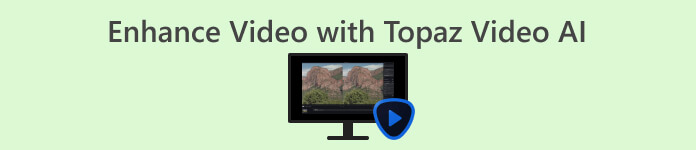
Del 1. Vad är Topaz Video AI?
Topaz Video Enhance AI är en programvara utvecklad av Topaz Labs som använder artificiell intelligens för att förbättra videokvaliteten. Den erbjuder funktioner som uppskalning, förbättring, stabilisering och övergripande förbättring av videor. Programvaran använder 24 tidsmässigt medvetna AI-modeller som är speciellt utbildade för uppgifter som uppskalning, förbättring och stabilisering, vilket resulterar i biokvalitetsresultat.
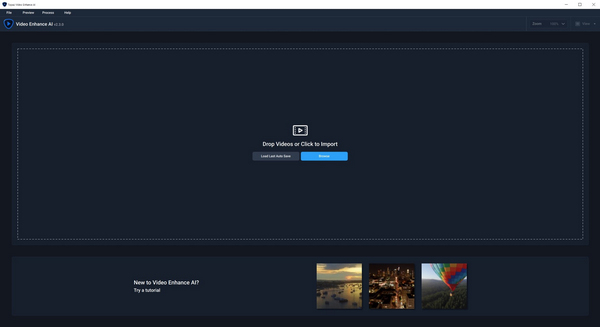
Viktigaste egenskaper
◆ Minimerar rörelseartefakter.
◆ Återställer detaljer i videor.
◆ Förbättrar videoupplösningen.
◆ Kan uppskala till 8K.
◆ Automatiskt stabiliserar videor.
Fördelar
- Obegränsad tillgång till avancerade AI-modeller för videoförbättring.
- Tar effektivt upp videor med låg kvalitet eller brus.
- Jämna ut sammanflätade bilder för en klarare bild.
- Återställer och förbättrar gammalt videoinnehåll.
- Genererar nya ramar för sömlös 60 FPS-uppspelning eller filmisk slowmotion.
- Använder befintlig hårdvara för direkt videobehandling.
Nackdelar
- Det kan ta lång tid att rendera utan en stark GPU.
- Kan stöta på utmaningar med vissa videotyper, särskilt de med snabbrörliga scener eller invecklade texturer.
- Förbättrad video kan potentiellt resultera i förvrängningar, som skimrande eller flimrande effekter, i specifika fall.
- Ingen redigeringsfunktion för att anpassa de förbättrade videorna.
- Dyr.
Prissättningsplan
Topaz Video AI har en engångsprislapp på $299.
Vem kan använda Topaz Video AI
Topaz Video AI kan användas av ett brett spektrum av användare, inklusive professionella filmskapare, videoredigerare, innehållsskapare och entusiaster som vill förbättra och förbättra kvaliteten på sina videor. Gränssnittet för programvaran är lätt att navigera och utrustat med en rad verktyg och funktioner som tillgodoser olika videoredigeringskrav. Oavsett om du arbetar med personliga projekt eller helt enkelt vill förbättra dina videor för delning på sociala medieplattformar, är Topaz Video AI definitivt ett bra verktyg för videoförbättring.
Rekommenderad specifikation
| Windows | macOS Intel | macOS Silicon | |||
| Systemminne RAM | 32 GB eller mer | Systemminne RAM | 32 GB | Systemminne RAM | 32 GB |
| Grafikkort (NVIDIA) | NVIDIA RTX 3000 eller högre, 8GB VRAM | Operativ system | Monterey eller Ventura | Operativ system | Senaste OS |
| Grafikkort (AMD) | AMD Radeon 400 eller högre, 8GB VRAM | Video RAM | 8 GB | CPU och grafikkort | Apple M1/M2 |
Del 2. Vad kan Topaz Video AI göra?
Topaz Video Enhancement AI erbjuder en omfattande uppsättning funktioner och möjligheter som är utformade för att förbättra och förbättra kvaliteten på videor. Här är en översikt över vad Topaz Video AI kan göra:
Videouppskalning: Topaz Video Enhance AI använder avancerade artificiell intelligensmodeller för att uppskala videor, öka videoupplösningen och övergripande kvalitet. Detta resulterar i skarpare detaljer och förbättrad visuell klarhet, med möjligheten att uppskala videor till 8K-upplösning.
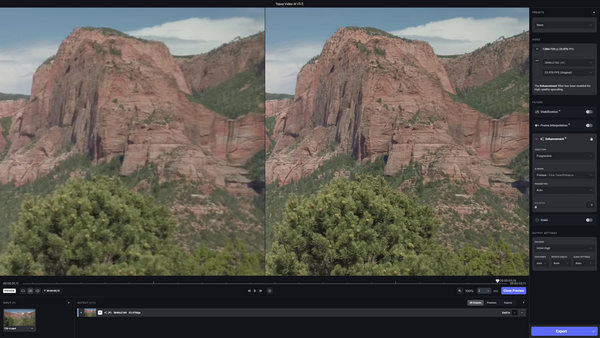
Förbättring av detaljer: Programvaran använder AI-algoritmer för att förbättra de finare detaljerna i videor, vilket leder till en mer förfinad och visuellt tilltalande utdata. Detta inkluderar att förbättra skärpan hos objekt, texturer och övergripande bildkvalitet.
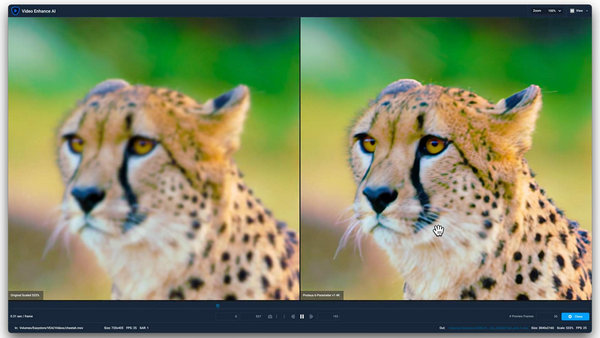
Brusreducering: Topaz Video Enhance AI skiljer intelligent mellan brus och relevanta detaljer i videor. Genom att göra det reducerar det effektivt oönskat brus, vilket resulterar i renare och jämnare film.
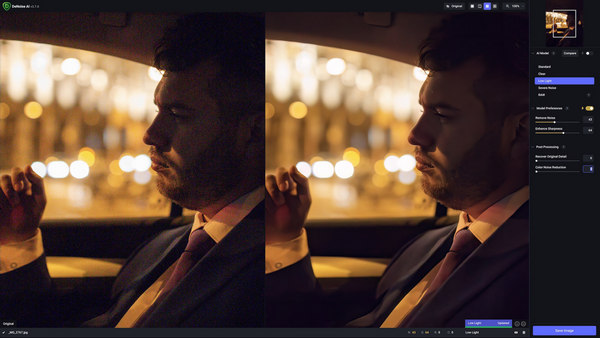
Videostabilisering: Topaz Video Enhance AI inser vikten av stabila filmer och innehåller funktioner för videostabilisering. Detta hjälper till att minska effekten av kameraskakning och rörelseoskärpa, vilket bidrar till mjukare och mer professionella videor.
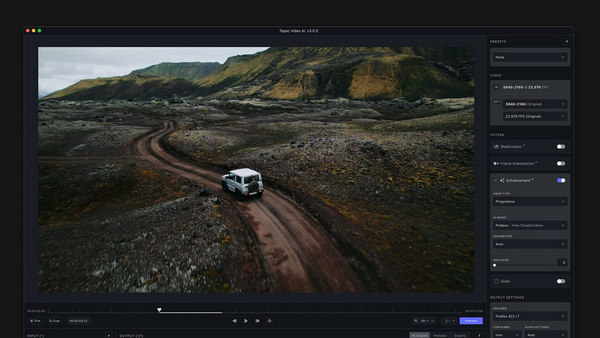
Färggradering: Programvaran tillhandahåller verktyg för färggradering, vilket gör att användare kan optimera och förbättra färgegenskaperna för sina videor. Denna funktion gör det möjligt för användare att uppnå önskad visuell ton och atmosfär.
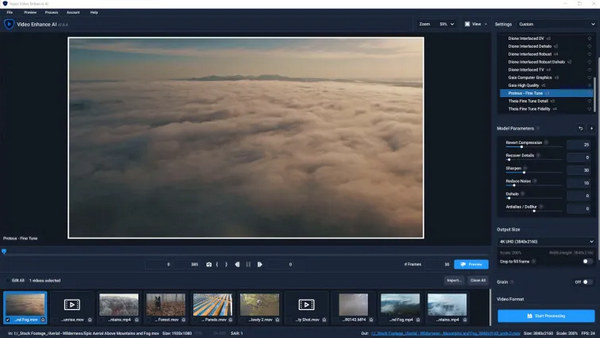
Flertrådiga förhandsgranskningar och exporter: Användare drar nytta av förbättrad arbetsflödeseffektivitet med tillägg av flertrådiga förhandsvisningar och exporter. Den här funktionen förbättrar användarupplevelsen genom att påskynda förhandsgransknings- och exportprocesserna.
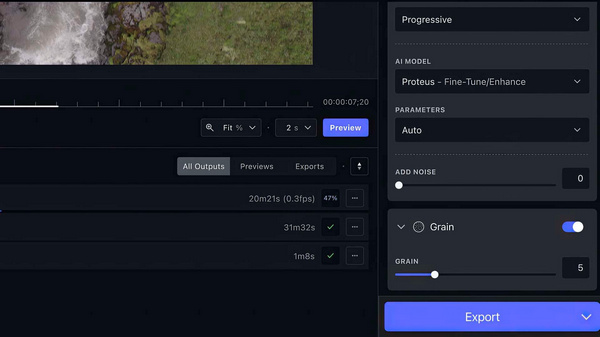
Topaz Video Enhancement AI är ett verktyg som får videor att se bättre ut genom att skärpa detaljer, minska brus och förbättra den övergripande kvaliteten. Men att använda den kan behöva en kraftfull dator, och hur det fungerar kan kräva lite inlärning. Oavsett om du är ett proffs eller bara älskar att göra videor, ger Topaz Video AI dig massor av verktyg för att få dina videor att se bra ut.
Del 3. Hur man använder Topaz Video AI för videoförbättring?
Så här kan du använda Topaz Video AI för att förbättra dina videor.
Steg 1. Ladda ner verktyget och installera det på din dator.
Steg 2. Klicka på Bläddra för att importera dina videofiler.
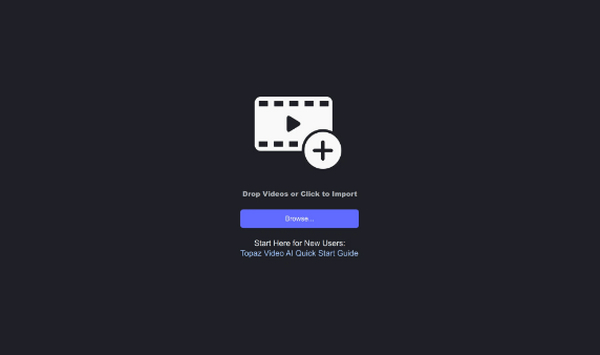
Steg 3. Leta upp menyn Förinställningar i det övre högra hörnet. Välj en lämplig inställning som matchar ditt mål att uppgradera din video till 4K-upplösning.
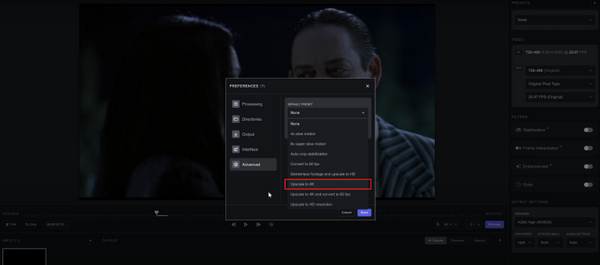
Steg 4. Välj en AI-modell för din video och finjustera andra inställningar manuellt.
Steg 5. Nu, för att förhandsgranska, klicka på Förhandsvisning knapp. Använd zoomverktyget för att kontrollera resultaten.
Steg 6. När du är nöjd med den förbättrade videon väljer du önskat exportformat. Klick Exportera för att generera filen, spara den automatiskt i samma mapp som den ursprungliga videon.
När du använder Topaz Video AI för att förbättra dina videor, kom ihåg att utforska och finjustera inställningarna för att uppnå önskat resultat. Använd förhandsgranskningsfunktionen för att säkerställa tillfredsställelse innan du exporterar, och njut av den sömlösa processen att uppgradera din videokvalitet till 4K-upplösning.
Del 4. 3 Alternativ till Topaz Video AI
Topaz Video AI är dyr och kräver specifika krav för enheten som användarna använder, så det kanske inte fungerar för vissa av dem. Det finns andra alternativ för Topaz Video AI när några av dessa faktorer inte uppfyller dina förväntningar. Med det är följande verktyg att leta efter när Topaz Video AI inte matchar dina preferenser:
FVC Video Converter Ultimate - Video Enhancer
De FVC Video Converter Ultimate framstår som mer än bara ett videokonverteringsverktyg. Den här programvaran erbjuder en avancerad Video Enhancer-funktion som möjliggör enkel uppskalning av videoupplösning. Användare har flexibiliteten att finjustera viktiga videodetaljer, såsom bithastighet, samplingshastighet, bildhastighet och upplösning, för att möta deras preferenser. Dessutom använder programvaran en AI-algoritm för helautomatisk videoförbättring, vilket resulterar i effektiv uppskalning. Dessutom ger den alternativ för att justera ljusstyrka och kontrast, eliminera videobrus och minska videoskakningar.
Följ dessa steg för att använda det här verktyget:
Steg 1. Ladda ner och installera FVC Video Converter Ultimate på ditt skrivbord.
Gratis nedladdningFör Windows 7 eller senareSäker nedladdning
Gratis nedladdningFör MacOS 10.7 eller senareSäker nedladdning
Steg 2. Du kommer att se fyra flikar där. Till höger klickar du på Verktygslåda flik.
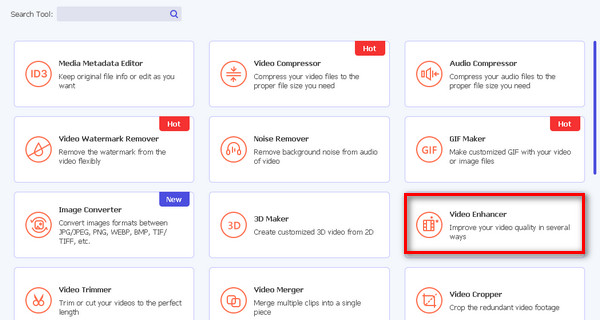
Steg 3. Välj Video Enhancer.
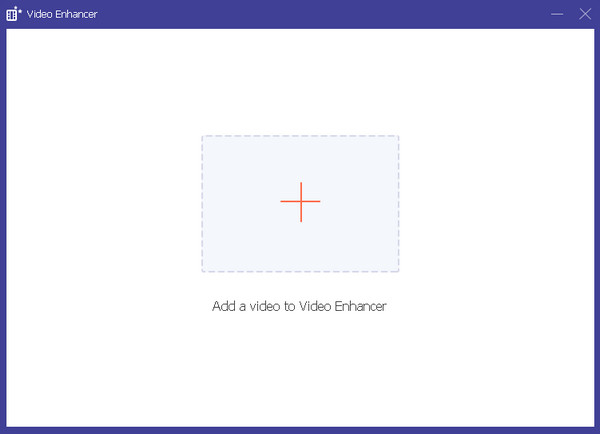
Steg 4. Lägg nu till videon du vill uppskala genom att klicka på den röda plusknappen.
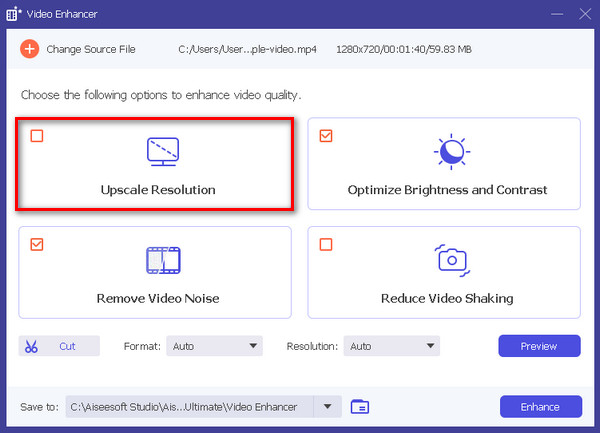
Steg 5. Välj sedan Exklusiv upplösning och klicka på Förbättra knapp.
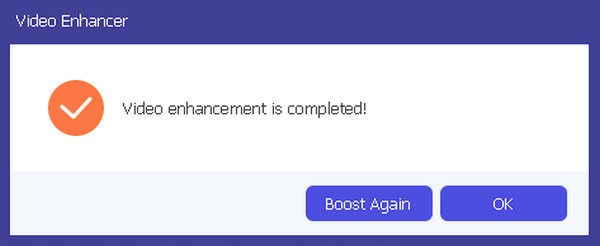
Steg 6. När du är klar ser du ett meddelande om du vill boosta det igen eller om det är okej.
Detta användarvänliga verktyg tjänar verkligen ett dubbelt syfte: konvertera videor och förbättra deras visuella kvalitet.
DVDFab Video Enhancer AI
DVDFab Video Enhancer AI är en programvara skapad för att förbättra videokvaliteten och öka upplösningen med hjälp av avancerad artificiell intelligens. Verktyget använder sofistikerade AI-modeller som tränats med neurala nätverk, kombinerat med superupplösningsteknik, för att automatiskt förbättra det visuella tilltalandet av videor eller filmer som har en bildkvalitet under genomsnittet och låg upplösning.
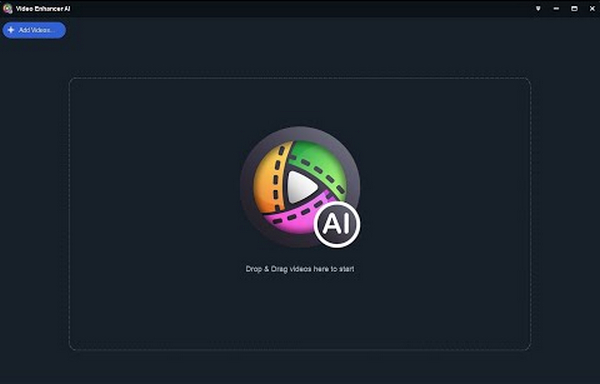
För att använda det här verktyget, här är en snabbguide:
Steg 1. Ladda ner och installera verktyget.
Steg 2. Klicka eller dra videofilen du vill uppskala. Om du vill gör en video med bilder med AI-verktyget, du kan ladda upp bilderna här.
Steg 3. Nu, för att starta processen, klicka på Start knapp.
Steg 4. Tryck till sist på Exportera för att spara den uppskalade videon.
DVDFab Video Enhancer AI är verkligen ett kraftfullt verktyg designat för att öka videokvalitet och upplösning med hjälp av avancerad artificiell intelligens. Med sitt användarvänliga gränssnitt garanterar det en enkel men kvalitetslösning för att förbättra det visuella tilltalandet av videor med låg upplösning.
AVCLabs Video Enhancer AI
AVCLabs Video Enhance AI är en mjukvarulösning utvecklad av AVCLabs Inc. Den är perfekt gjord för att förbättra videokvalitet och exklusiva videor med hjälp av avancerad AI-teknik. Den har förmågan att förbättra videons klarhet, minska brus, lägga till livfulla färger och öka upplösningen. Mjukvaran är särskilt användbar för att förfina gamla eller lågkvalitativa filmer, och underlättar också skapandet av mjuka slowmotion-effekter och konvertering av videor till högre bildhastigheter.
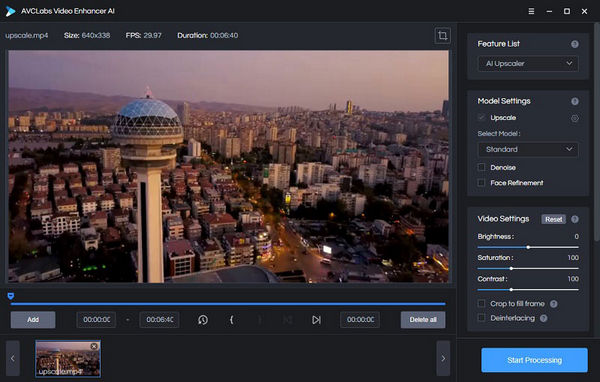
Snabbguide om hur du använder AVCLabs Video Enhancer AI:
Steg 1. Gå till webbplatsen för AVCLabs Video Enhancer AI.
Steg 2. För att lägga till filen som du vill uppskala, klicka på Bläddra knapp.
Steg 3. Lägg nu till källfilen och välj en AI-modell och upplösning i modellinställningarna.
Steg 4. Videon kommer automatiskt att förhandsgranska sig själv i 30 sekunder. Klicka bara på videon för att se den.
Steg 5. När alla parametrar är inställda, klicka på Börja bearbeta knappen för att rendera videon.
Steg 6. Om du är bra med resultatet, klicka på Exportera knappen för att spara filen.
När du använder AVCLabs Video Enhance AI, överväg att justera inställningarna för optimala resultat. Tänk på dess förmåga att minska brus, förbättra färger och uppskala upplösningen, vilket gör det till ett utmärkt val för att förfina äldre eller lägre kvalitet videor.
Del 5. Vanliga frågor om Topaz Video AI
Vilken hårdvara behövs för Topaz Video AI?
Topaz Video Enhancer AI fungerar smidigare med en kraftfull GPU (Graphics Processing Unit). Se till att din dator har en kapabel GPU för optimal prestanda.
Är Topaz Video AI lätt att använda?
Topaz Video Enhance AI erbjuder ett användarvänligt gränssnitt, men det kan ha en inlärningskurva. Nybörjare, särskilt de med liten kunskap om teknik, kan behöva lite tid för att bekanta sig med funktionerna och funktionerna. Tillgången till videosjälvstudier kan hjälpa till att underlätta inlärningsprocessen.
Är Topaz AI värt det?
Värdet av Topaz Video Enhance AI beror på individuella behov och preferenser. Det anses vara ett kraftfullt verktyg för videoförbättring och erbjuder funktioner som uppskalning, brusreducering och stabilisering. Potentiella användare bör dock väga dess kapacitet mot deras specifika krav för att avgöra om det överensstämmer med deras mål och är värt investeringen.
Kan Topaz Video AI användas med vilket videoformat som helst?
Topaz Video Enhance AI kan ha kompatibilitetsbegränsningar med vissa videoformat. Användare rekommenderas att kontrollera programvarans specifikationer för att säkerställa att deras föredragna videoformat stöds för optimala resultat.
Hur hanterar Topaz Video AI stora videofiler?
Topaz Video Enhance AI är designad för att hantera stora videofiler, men bearbetningstiderna kan variera beroende på specifika faktorer som storleken och komplexiteten på materialet. Användare med stora videofiler bör vara uppmärksamma på potentialen för längre behandlingstider och se till att deras hårdvara uppfyller systemkraven för effektiv prestanda.
Slutsats
Verkligen, Topaz Video Enhance AI är ett anmärkningsvärt verktyg. Med sina fantastiska funktioner kan den definitivt hjälpa dig att återställa, förbättra och uppskala dina videor. Även om det kommer med ett pris, gör värdet det tillför videoförbättringar det till en värdig investering. Men om den inte uppfyller din checklista finns det tre alternativ du kan välja mellan, var och en också utrustad med unika funktioner för att tillgodose dina specifika videoförbättringsbehov. Utforska dessa alternativ för att säkerställa att du hittar den perfekta passformen för att transformera och fullända ditt videoinnehåll.



 Video Converter Ultimate
Video Converter Ultimate Skärminspelare
Skärminspelare

